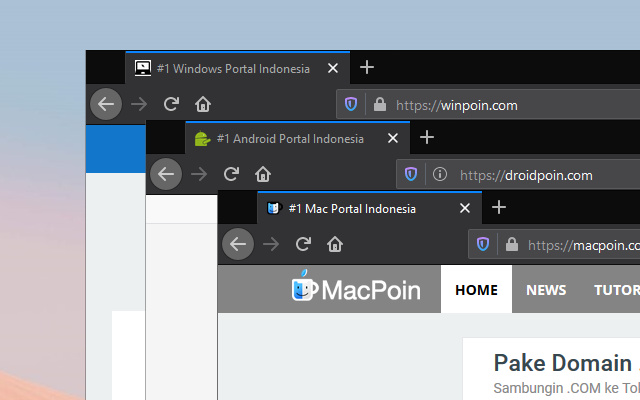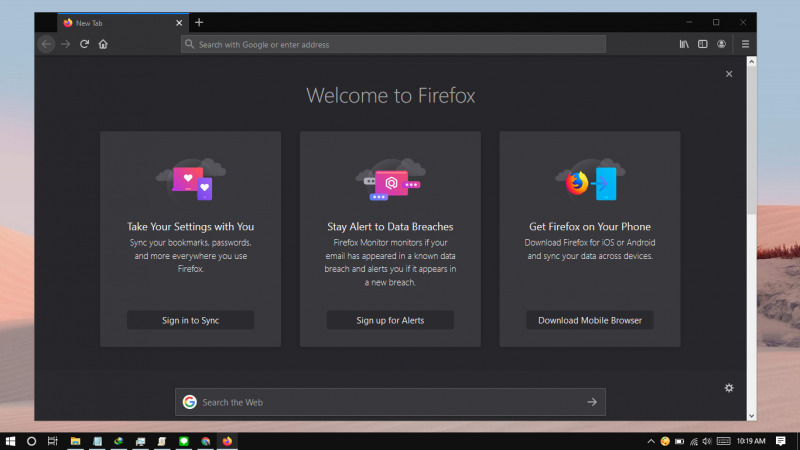
Ketika Mozilla Firefox baru terinstall, sangat dianjurkan bagi kamu untuk membuat profil. Profile sendiri dapat berisikan data browser pribadi seperti bookmark, ekstensi, password, dan lain-lain.
Firefox sendiri memungkinkan untuk membuat lebih dari satu profil. Hal ini memungkinkan kamu untuk membuat beberapa akun terpisah sesuai dengan kebutuhan seperti untuk pribadi, pekerjaan, ataupun untuk orang lain.
Tutorial kali ini akan memberitahu kamu bagaimana cara membuat shortcut untuk menjalankan Firefox untuk profil tertentu. Jadi ketika kamu membuka Firefox, maka Firefox akan langsung terbuka dengan profil yang diinginkan.
Baca juga:
- Cara Membuat File Dummy di Windows 10
- Cara Mengetahui Sejak Kapan Sebuah Partisi Dibuat
- Cara Reset Firewall di Windows 10 dengan Command Prompt
- Memahami Penamaan dalam File ISO Windows
Membuat Shortcut Mozilla Firefox ke Profil Tertentu
- Pada desktop, klik kanan dan pilih New – Shortcut.
- Masukan path berikut sesuai dengan arsitektur OS yang dimiliki.
- Untuk Windows 64-bit: “C:\Program Files (x86)\Mozilla Firefox\firefox.exe” -p
- Untuk Windows 32-bit: “C:\Program Files\Mozilla Firefox\firefox.exe” -p
- Kamu bebas memberikan nama apa saja pada shortcut tersebut dan klik Finish.
- Done.
Ketika shortcut tersebut dijalankan, Firefox akan memberikan kamu opsi untuk memilih profil yang ada.
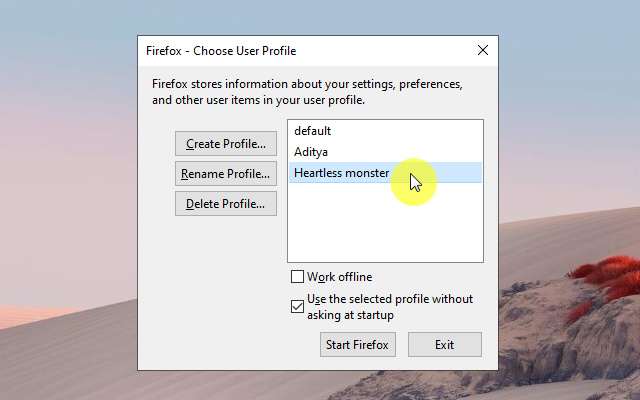
Atau kamu bisa langsung membuka Firefox dengan profil tertentu dengan cara menambahkan nama profil pada bagian akhir target shortcut.
"C:\Program Files (x86)\Mozilla Firefox\firefox.exe" -p Aditya
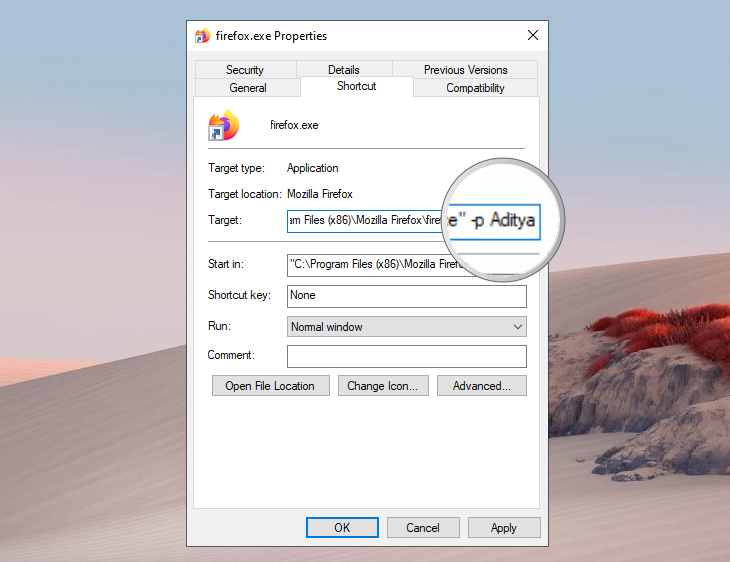
That’s it!